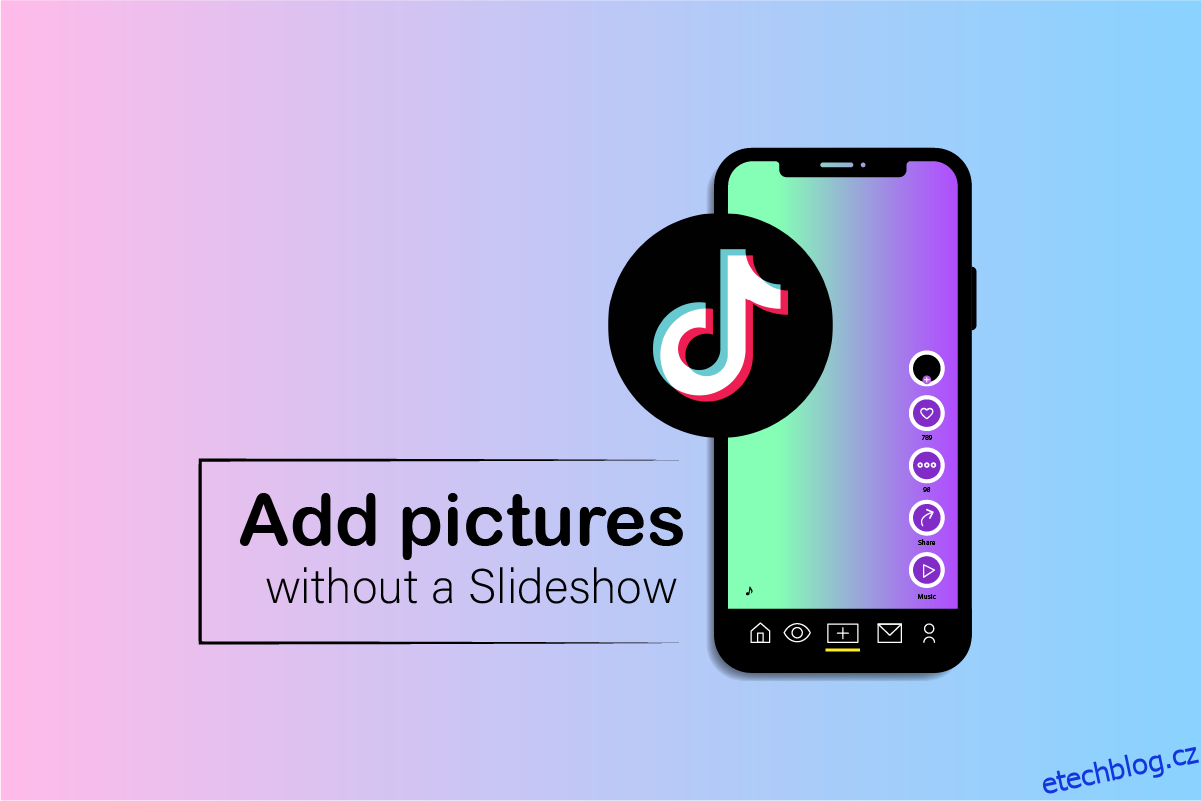Dnes se TikTok stal nejvirálnější aplikací pro vytváření malých a zábavných klipů. Tato aplikace byla spuštěna čínskou společností ByteDance. TikTok si během krátké doby získal popularitu a poskytuje funkce, jako je vytváření krátkých videí s různými žánry, obsahem a hudbou. Aplikace obsahuje různé druhy efektů, které pomáhají učinit obsah interaktivnějším a kreativnějším. Umožňuje uživatelům skládat obrázky a videa na TikTok jako prezentaci a ukládat prezentaci jako video. Nyní je nejčastější otázkou, jak přidat obrázky do videa TikTok bez prezentace v mysli každého uživatele TikTok. Postupujte podle tohoto průvodce až do konce, abyste získali odpovědi na tuto a další související otázky.
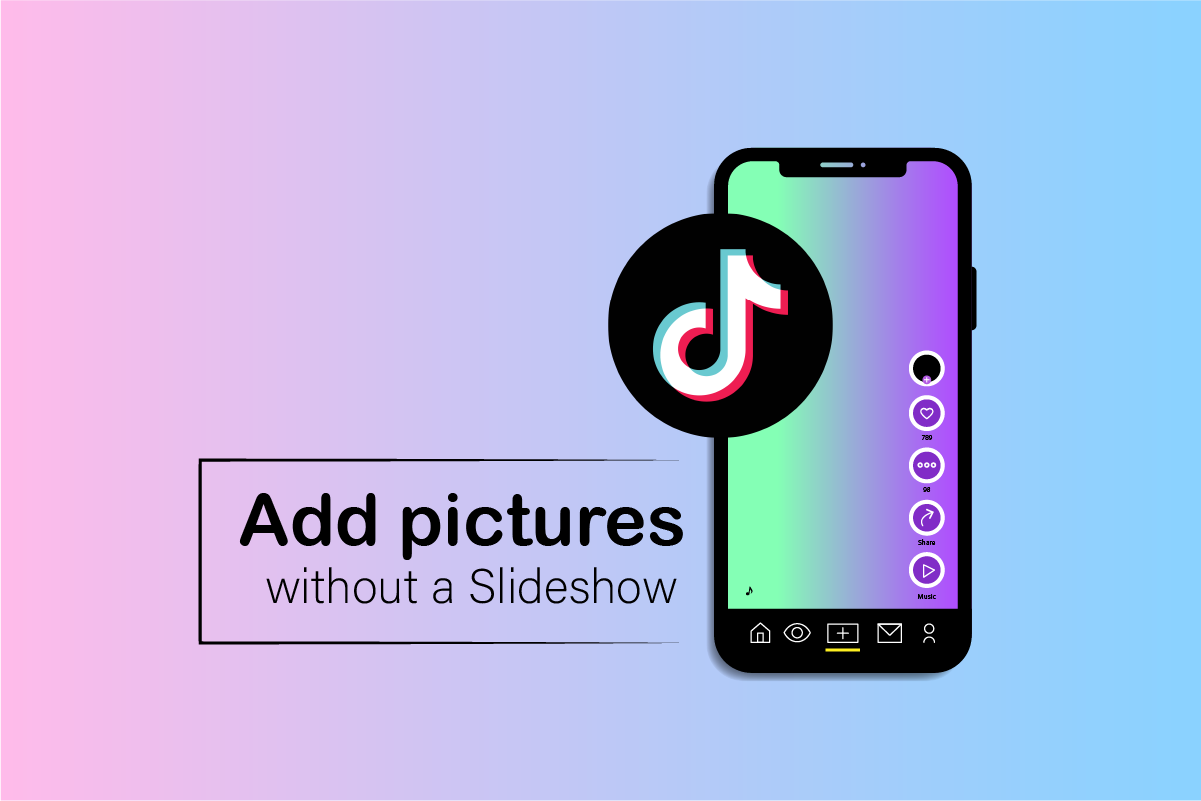
Table of Contents
Jak přidat obrázky do videa TikTok bez prezentace
Pomocí funkce Zelená obrazovka můžete do videa TikTok přidávat obrázky bez prezentace. Pokračujte ve čtení dále, abyste našli kroky vysvětlující totéž podrobně s užitečnými ilustracemi pro lepší pochopení.
Poznámka: Kroky uvedené v tomto článku jsou určeny uživatelům systémů Android i iOS.
Jak můžete dát dohromady obrázky a videa na TikTok?
Na TikTok můžete spojovat obrázky a videa pomocí tří různých metod.
Metoda 1: Přes funkci zelené obrazovky
V TikTok je řada efektů, které lze použít ke kombinování a vkládání obrázků a videí na TikTok. Jeden takový efekt lze použít, jak je uvedeno níže:
Poznámka: Během tohoto postupu se ujistěte, že ke kameře není žádný předmět nebo osoba. V opačném případě může být tato osoba nebo předmět v efektu vizualizován.
1. Otevřete aplikaci TikTok na svých mobilních zařízeních Android nebo iOS.
2. Klepněte na ikonu + ve spodní části obrazovky.
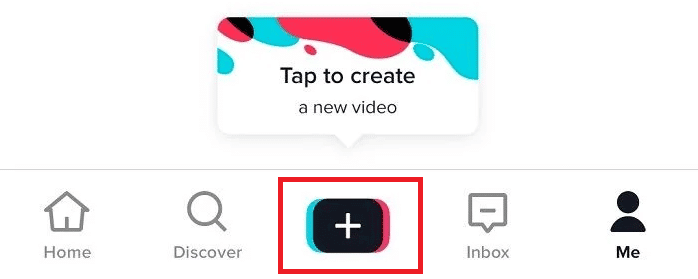
3. Klepnutím na tlačítko Record zahájíte nahrávání videa.

4. Chcete-li přidat obrázek, pozastavte nahrávání.
5. Klepnutím na možnost Efekty zobrazíte všechny dostupné efekty, ze kterých si můžete vybrat.
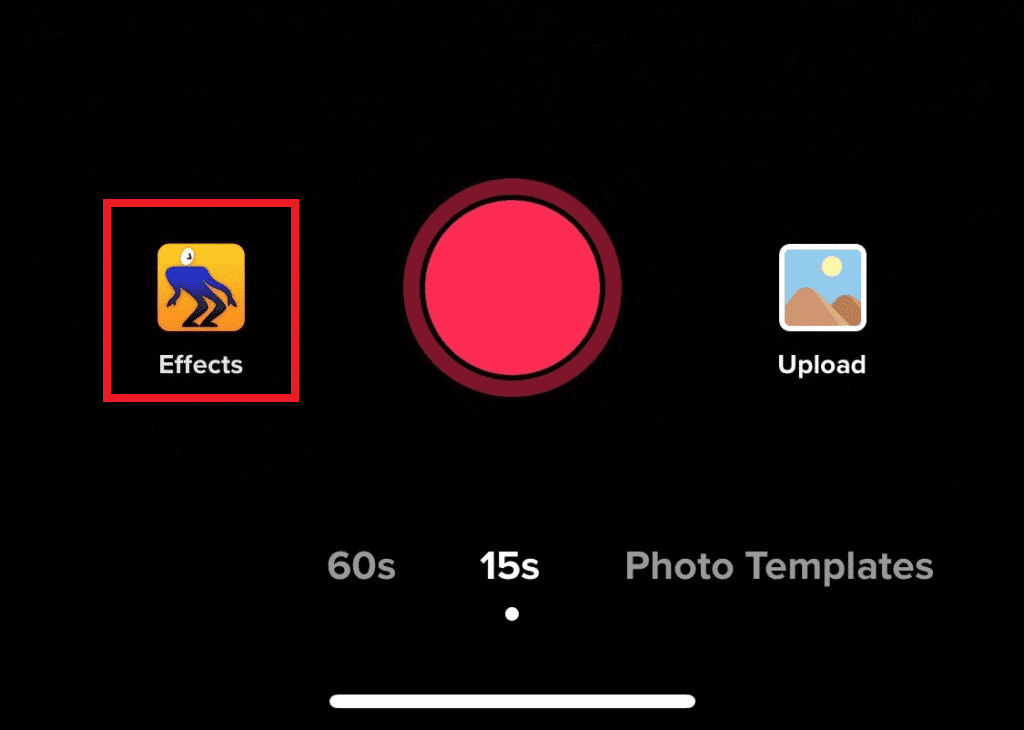
6. Klepněte na ikonu Zelená obrazovka, jak je znázorněno níže.

7. Nyní se zobrazí obrázky galerie vašeho telefonu. Vyberte požadovaná videa a obrázky, které chcete přidat, a klepněte na Další.

8. Opakujte výše uvedený postup klepnutím na tlačítko Záznam a přidáním videí a poté obrázků z Efektů, chcete-li.
9. Po dokončení záznamu klepněte na ikonu zaškrtnutí nebo Hotovo, jak je znázorněno níže.
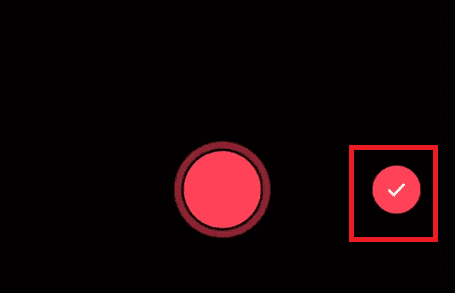
10. Pokud chcete, upravte obrázky a videa, které jste zkombinovali, na obrazovce úprav s dostupnými možnostmi úprav.
11. Poté klepněte na Další.

12. Nakonec přidejte požadovaný titulek a klepněte na Odeslat, abyste společně sdíleli své obrázky a videa na TikTok.

Metoda 2: Nahrání z Galerie telefonu
Ve své galerii můžete mít videa a obrázky, které chcete zahrnout do svého videa. TikTok to zjednodušuje tím, že poskytuje přístup k videím i obrázkům, které lze nahrát do vašeho videa. Zde je návod, jak to udělat
1. Spusťte aplikaci TikTok a klepněte na ikonu +.
2. Klepněte na možnost Odeslat a vyberte požadované obrázky a videa z galerie telefonu.

3. Na obrazovce úprav vyberte požadované možnosti úprav pro úpravu vybraných obrázků a videí a klepněte na Další.

4. Nakonec přidejte požadovaný titulek a klepněte na možnost Odeslat.
Metoda 3: Použijte šablony
TikTok má úžasnou funkci, kde lze vytvářet videa pomocí šablon. Existuje mnoho vzorů šablon, které lze použít.
1. Otevřete aplikaci TikTok.
2. Klepněte na ikonu + > Šablony fotografií.

3. Vyberte požadované šablony z dostupných šablon a klepněte na Vybrat fotografie.
Poznámka: Vybraná šablona se nejprve stáhne, pokud nebyla předtím stažena do vaší aplikace TikTok.
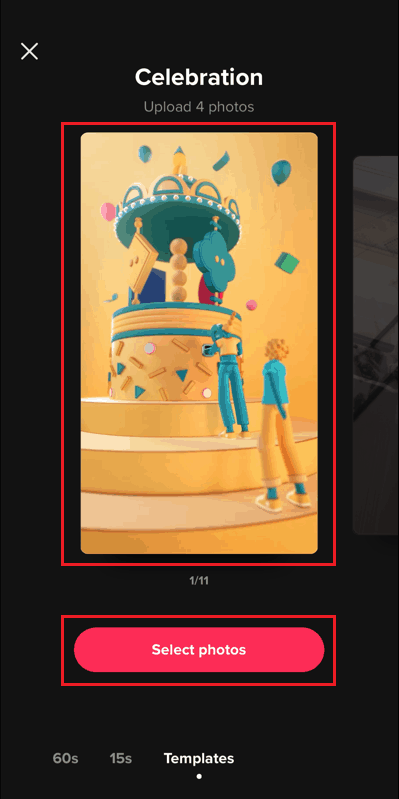
4. Vyberte požadované fotografie nebo videa z galerie telefonu a klepněte na Další.

5. Poté pomocí možností Upravit upravte kombinované obrázky a videa s vybranými šablonami.
6. Klepněte na Další > Odeslat s požadovaným popisem.

Jak můžete upravit video TikTok pouze s obrázky?
TikTok umožňuje uživatelům vytvářet videa pouze pomocí obrázků. Totéž můžete zkontrolovat v níže uvedených krocích.
1. Spusťte aplikaci TikTok a klepněte na ikonu +.
2. Klepněte na možnost Nahrát.

3. Přejděte do sekce Fotografie a vyberte požadované obrázky z galerie.
4. Nyní klepněte na Prezentace.

5. Poté pomocí možností Upravit upravte video vytvořené pouze z fotografií a klepněte na Další.

6. Pokračujte přidáním vhodného titulku k videu.
7. Nakonec klepněte na Odeslat.
Jak můžete uložit prezentaci jako video?
V aplikaci TikTok můžete uložit prezentaci jako video. Chcete-li vytvořit a uložit nebo odeslat prezentaci TikTok jako video, postupujte podle kroků uvedených ve výše uvedené odpovědi.
Jak můžete vytvořit prezentaci z fotografií?
TikTok nám svými funkcemi umožňuje vytvářet krásné a kreativní prezentace. Vytvořit prezentaci s obrázky v aplikaci TikTok je docela jednoduché. Zde jsou kroky, které je třeba dodržet:
1. Spusťte aplikaci TikTok a klepněte na ikonu + > možnost Nahrát.
2. Vyberte sekci Fotografie > požadované obrázky z galerie a klepněte na Prezentace.

3. Pomocí možností Upravit upravte prezentaci vytvořenou z fotografií.

4. Poté klepněte na Další, jak je znázorněno výše, pro zveřejnění videa.
Jak můžete vytvořit prezentaci s hudbou a obrázky?
Přidáním hudby k obrázkům se dokončí video. TikTok má širokou škálu seznamů skladeb a také možnost nahrát vlastní hudbu. Podívejme se, jak vytvořit prezentaci s obrázky a videi.
1. Otevřete aplikaci TikTok a
2. Klepněte na ikonu + >Nahrát.

3. Přejděte do sekce Fotografie a vyberte požadované obrázky z galerie.
4. Poté klepněte na Prezentace > Zvuky > Další.
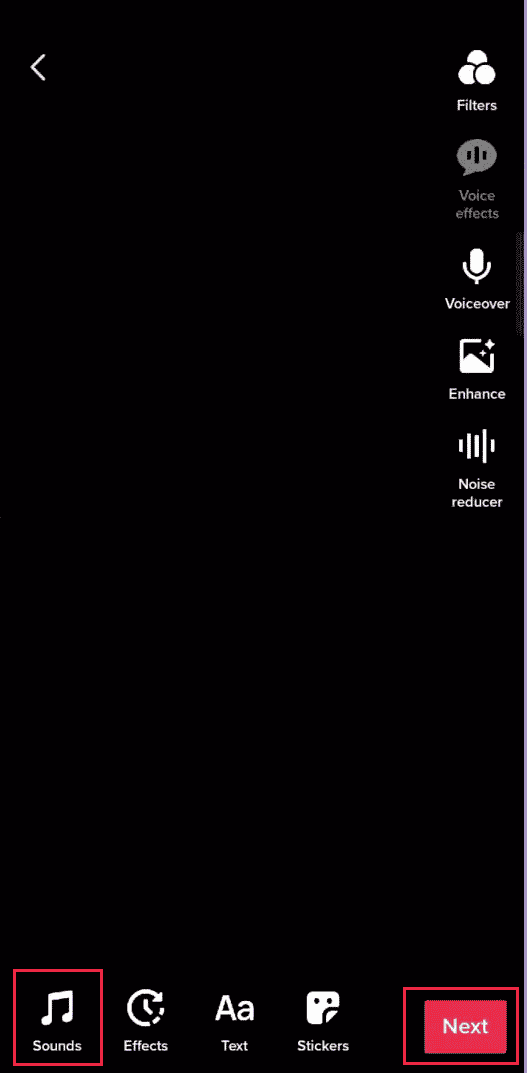
5. Vyberte požadovanou hudbu ze seznamu Zvuky.
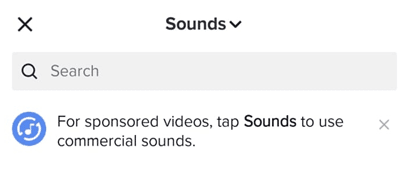
6. Klepnutím na Další uložíte video do konceptů nebo Odeslat.
Jak vytvořit rychlou prezentaci na TikTok s obrázky?
Jedním z nejrychlejších způsobů, jak vytvořit prezentaci na TikTok, je nahrání obrázků z galerie pomocí šablony Music Beats. Postupujte podle níže uvedených kroků a vytvořte rychlou prezentaci na TikTok.
1. Otevřete aplikaci TikTok.
2. Klepněte na ikonu +.
3. Poté klepněte na Šablony fotografií.

4. Vyberte šablonu Music Beats z dostupných šablon a klepněte na Vybrat fotografie.
Poznámka: Vybraná šablona se nejprve stáhne, pokud nebyla předtím stažena do vaší aplikace TikTok.

5. Vyberte požadované fotografie z galerie telefonu a klepněte na Prezentace.

6. S touto šablonou se prezentace zrychlí. K úpravě obrázků použijte možnosti Upravit.
7. Klepněte na Další > Odeslat s požadovaným popisem.
Jak můžete upravit prezentaci na TikTok?
Na TikTok můžete provádět různé druhy úprav, jako je přidávání textu, přidávání hudby, filtrů, efektů a přechodů.
1. V aplikaci TikTok klepněte na ikonu + > Nahrát.
2. Přejděte do sekce Fotografie a vyberte požadované obrázky nebo videa z galerie.
3. Poté klepněte na Prezentace.

4. Poté použijte možnosti Upravit k úpravě videa a klepnutím na Další jej uložte nebo zveřejněte.

Proč nemůžete uložit prezentaci do svého iPhone?
Pokud se jedná o prezentaci Vzpomínky, nemůžete ji uložit do svého iPhone. Můžete vytvořit a uložit pouze prezentaci vytvořenou z fotografií alba.
Jaká aplikace vám umožní vytvořit prezentaci s obrázky a videi?
TikTok vám umožní vytvořit prezentaci s obrázky a videi. Umožňuje uživateli vytvářet prezentace pomocí efektů a přechodových funkcí. Můžete přímo nahrávat obrázky a videa z telefonu a vytvářet prezentace.
Jak přidat obrázky do videa TikTok pomocí prezentace?
Obrázky a videa můžete na TikTok spojit pomocí prezentace podle níže uvedených kroků.
1. Spusťte aplikaci TikTok a klepněte na ikonu +.
2. Klepněte na Odeslat.

3. Přejděte do sekce Fotografie a vyberte požadované obrázky z galerie.
4. Klepněte na Prezentace volba.

5. Pokračujte úpravou a uložením nebo zveřejněním videa.
Jak vložit fotografie na TikTok bez prezentace?
Nahrát obrázky na TikTok bez prezentace je velmi snadné. Můžete použít funkci zelené obrazovky z nabídky Efekty:
Poznámka: Během tohoto postupu se ujistěte, že ke kameře není žádný předmět nebo osoba. V opačném případě může být tato osoba nebo předmět v efektu vizualizován.
1. Otevřete aplikaci TikTok.
2. Klepnutím na ikonu + > tlačítko Záznam zahájíte nahrávání videa.

3. Pozastavte nahrávání a klepněte na možnost Efekty.
4. Klepněte na ikonu Zelená obrazovka, jak je znázorněno níže.

5. Vyberte požadované obrázky v části Fotografie a klepněte na Další.
6. Po přidání obrázků zastavte nahrávání a klepněte na ikonu Zaškrtnout nebo Hotovo.
7. Klepnutím na možnost Oříznout vystřihnete nepotřebné části z videí kromě přidaných obrázků.
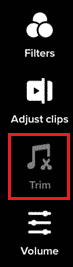
8. Klepněte na Další > Odeslat nebo Uložit do zařízení.
***
Doufáme, že vám tato příručka byla užitečná a že se vám podařilo zjistit, jak přidat obrázky do videa TikTok bez prezentace a uložit prezentaci jako video. Dejte nám vědět, která metoda se vám osvědčila nejlépe. Pokud máte nějaké dotazy nebo návrhy, neváhejte je zanechat v sekci komentářů níže.